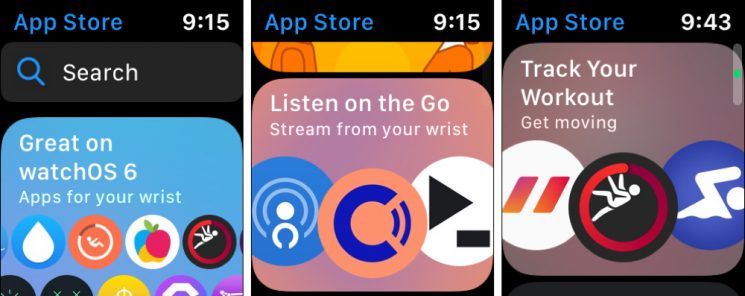Lietotāja rokasgrāmata par to, kā no Microsoft Teams saņemt mazāk e-pastu
Vai nesen sākāt izmantot Microsoft Teams? Vai jūs saņemat daudz e-pasta ziņojumu, kas brīdina par katru atjauninājumu un darbību, kas veikta ar Microsoft Teams? Vai jums patīk no tiem atteikties? Ja jā, tad jūs esat īstajā vietā. Šeit ir pilnīgs ceļvedis, kas palīdz apturēt nevēlamus e-pasta ziņojumus no sava Microsoft Teams konta, lai saņemtu dažus e-pasta ziņojumus no pakalpojuma. Apskatīsim, kā iegūt mazāk e-pasta ziņojumu no Microsoft Teams:
Kā iegūt mazāk e-pasta ziņojumu no Microsoft Teams
Rūpīgi izpildiet darbības, lai saņemtu mazāk e-pasta ziņojumu no Microsoft Teams:
zte zmax saknes apk
1. darbība:
Sākumā datorā atveriet Microsoft Teams (vai nu Web vai programmatūru). Pēc tam pieskarieties profila ikona Ekrāna augšējā labajā pusē.
2. darbība:
Izvēlieties ‘ Iestatījumi Tikai, lai atvērtu sava Microsoft Teams konta iestatījumus.
vai wii spēles var spēlēt ar nintendo slēdzi
3. solis:
Pārlūkprogrammas logā tiek parādīta uzvedne. Vienkārši pieskarieties Paziņojumi ’Dialoglodziņa kreisajā sānjoslā.
4. solis:
Šeit ir saraksts ar darbībām pa labi, kas ļauj nosūtīt paziņojumus. Jebkura izvēle, kurai ir reklāmkarogs un e-pasts ”, Kas uzskaitīti nolaižamajā izvēlnē, ļauj jums nosūtīt jums e-pastu.
Starp nolaižamās izvēlnes izvēlēm. Vienkārši atlasiet kādu no šiem Izslēgts , Rādīt tikai plūsmā, reklāmkarogs lai apturētu Microsoft Teams e-pasta paziņojumu. To var izdarīt arī manuāli visiem paziņojumu veidiem.
kā parādīt procesus no visiem lietotājiem
5. darbība:
Microsoft Teams automātiski saglabā jūsu veiktās modifikācijas. Vienkārši pieskarieties x Dialoglodziņa augšējā labajā stūrī, lai saglabātu iestatījumus un pārietu atpakaļ uz Microsoft Teams kontu.
Padoms: Līdztekus sāpēm, izslēdzot e-pastus katram paziņojumu veidam. Jūs varat uzreiz samazināt e-pastu skaitu vienkārši izdzēšot e-pasta opciju. Pirmais ir 'Tērzēšanas ziņojumi' paziņojumus un vēl vienu, visu veidu 'Pieminējumi' paziņojumus.
Secinājums:
Tagad jums jāsaņem milzīgs daudzums e-pasta ziņojumu no jūsu Microsoft Teams. Šos iestatījumus vienmēr varat ieslēgt, veicot to pašu procedūru, ja vēlaties saņemt brīdinājumu, izmantojot savu e-pasta kontu.
Lasiet arī: